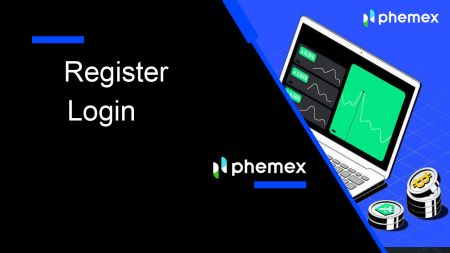Come registrarsi e accedere all'account su Phemex
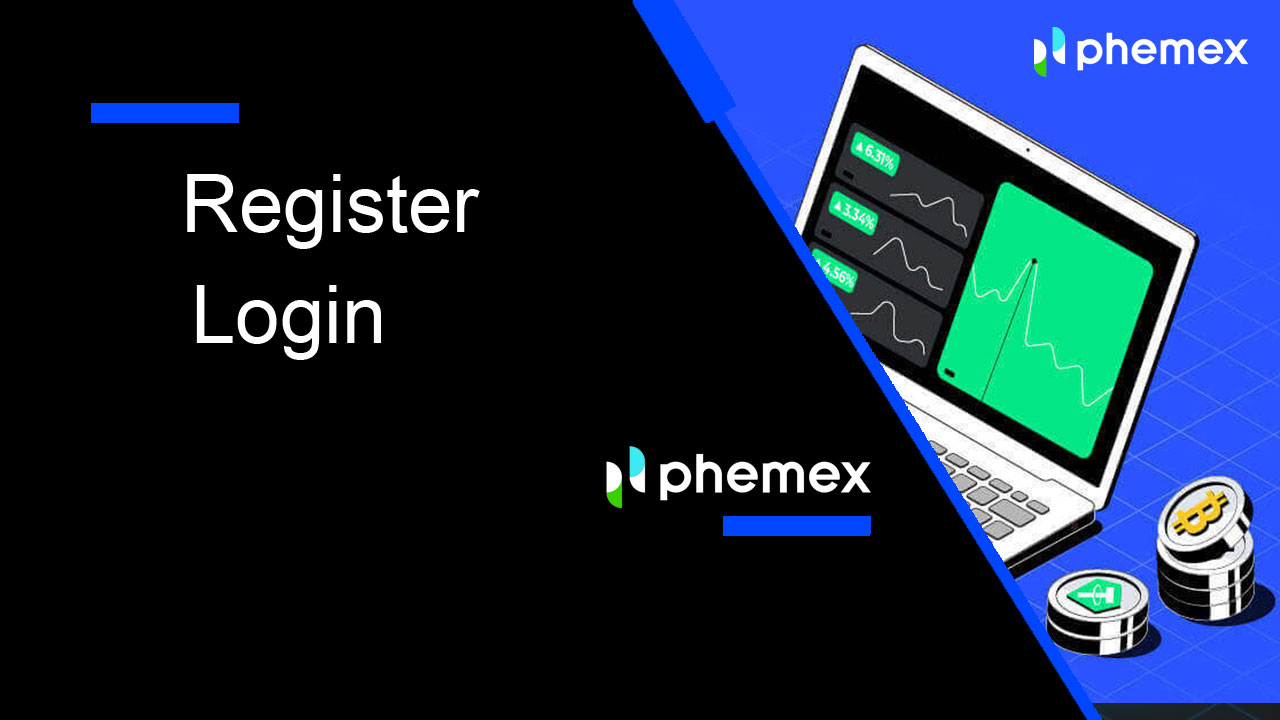
Come registrarsi su Phemex
Come registrarsi su Phemex con l'e-mail
1. Per creare un account Phemex , fai clic su " Registrati ora " o " Registrati con e-mail ". Questo ti porterà al modulo di registrazione.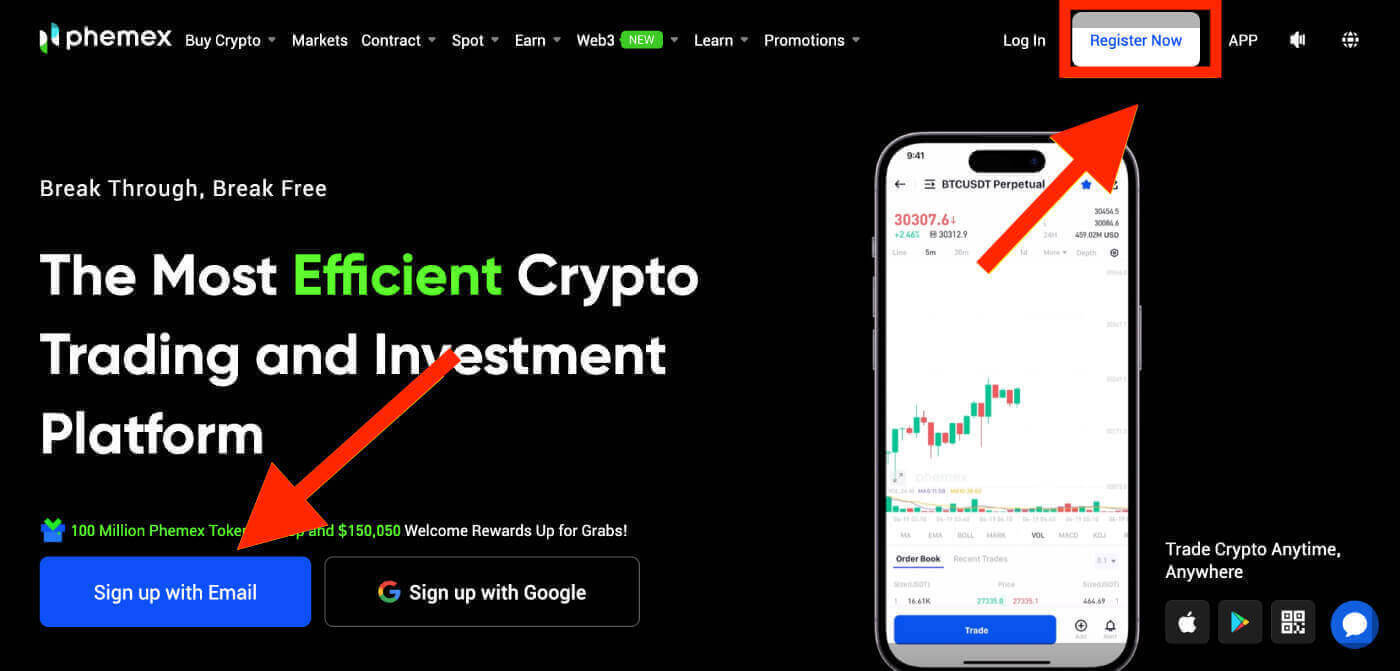
2. Inserisci il tuo indirizzo email e imposta una password.Successivamente, fai clic su " Crea account ".
Nota : tieni presente che la tua password deve essere composta da almeno 8 caratteri, una combinazione di lettere minuscole e maiuscole, numeri e caratteri speciali .
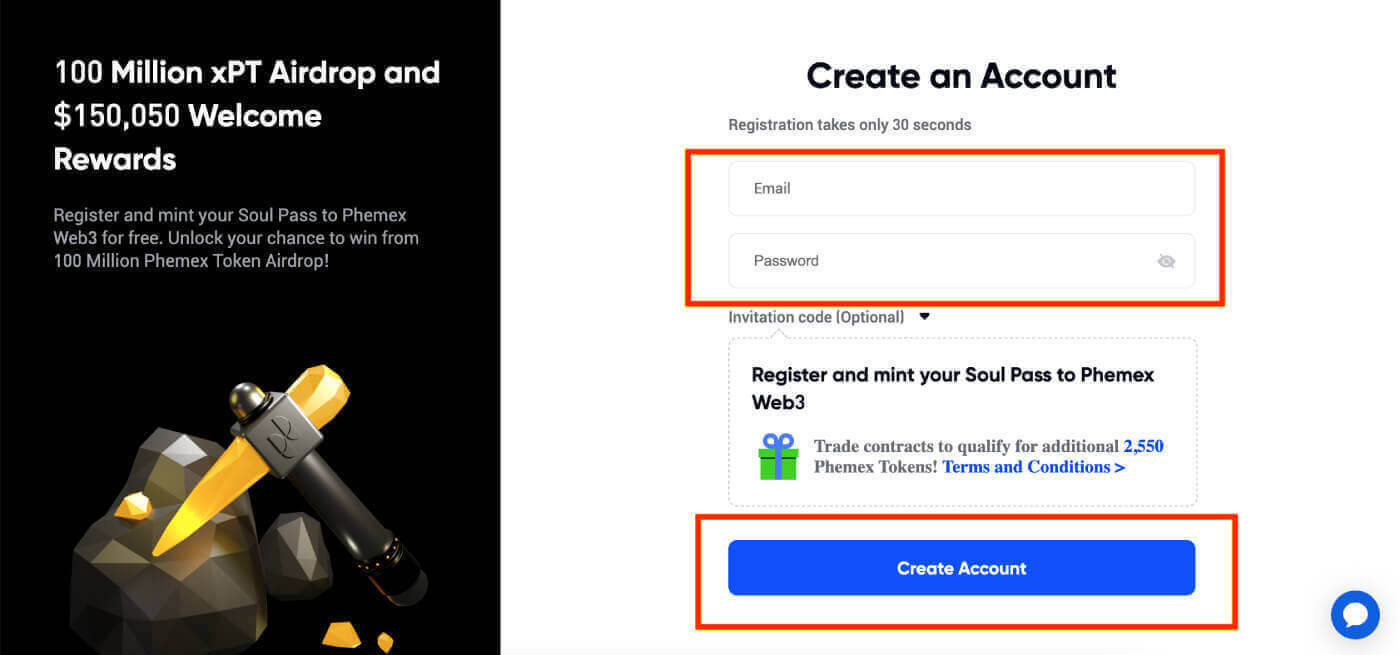
3. Riceverai un'e-mail con un codice di verifica di 6 cifre e un collegamento all'e-mail di conferma . Inserisci il codice o clicca su " Conferma email ". Tieni presente che il link o il codice di registrazione è valido solo per 10 minuti . 4. Puoi visualizzare l'interfaccia della home page e iniziare subito a goderti il tuo viaggio nella criptovaluta.
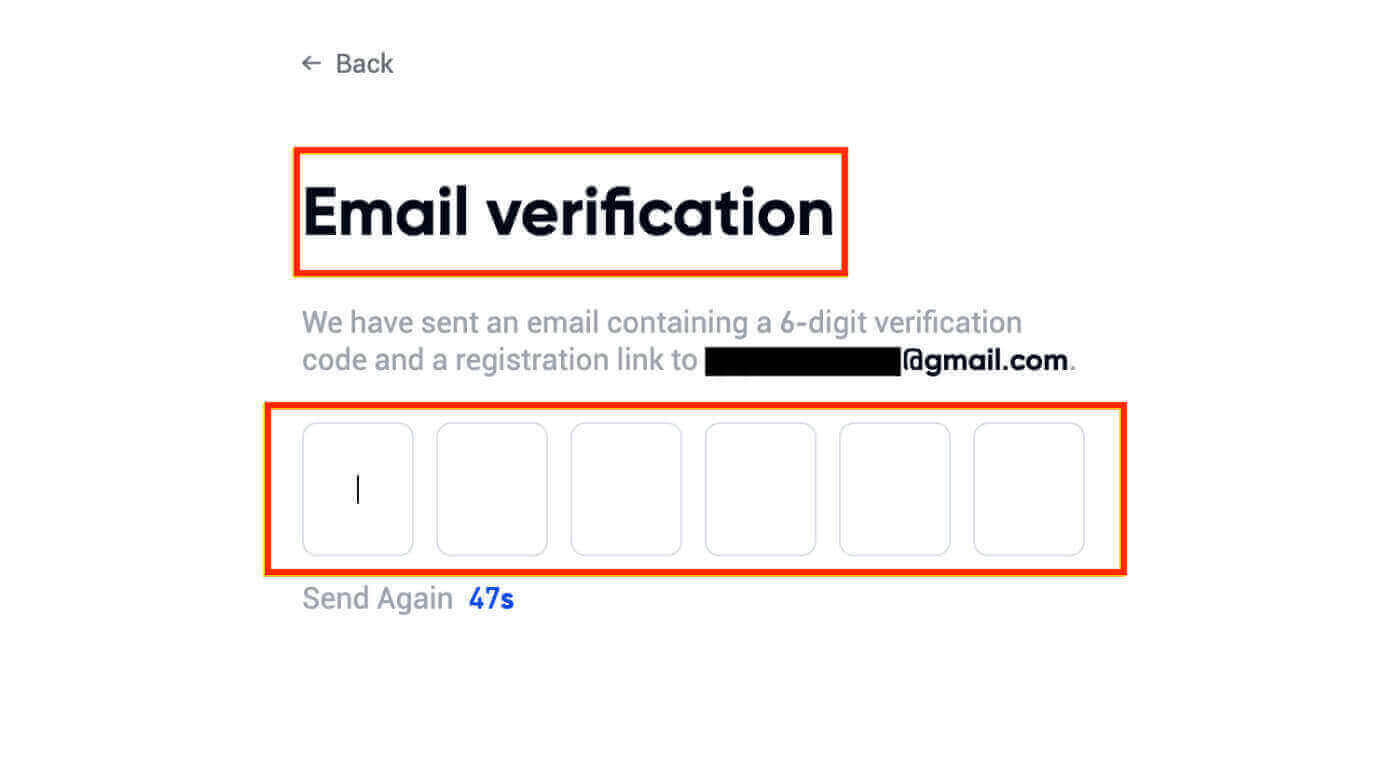
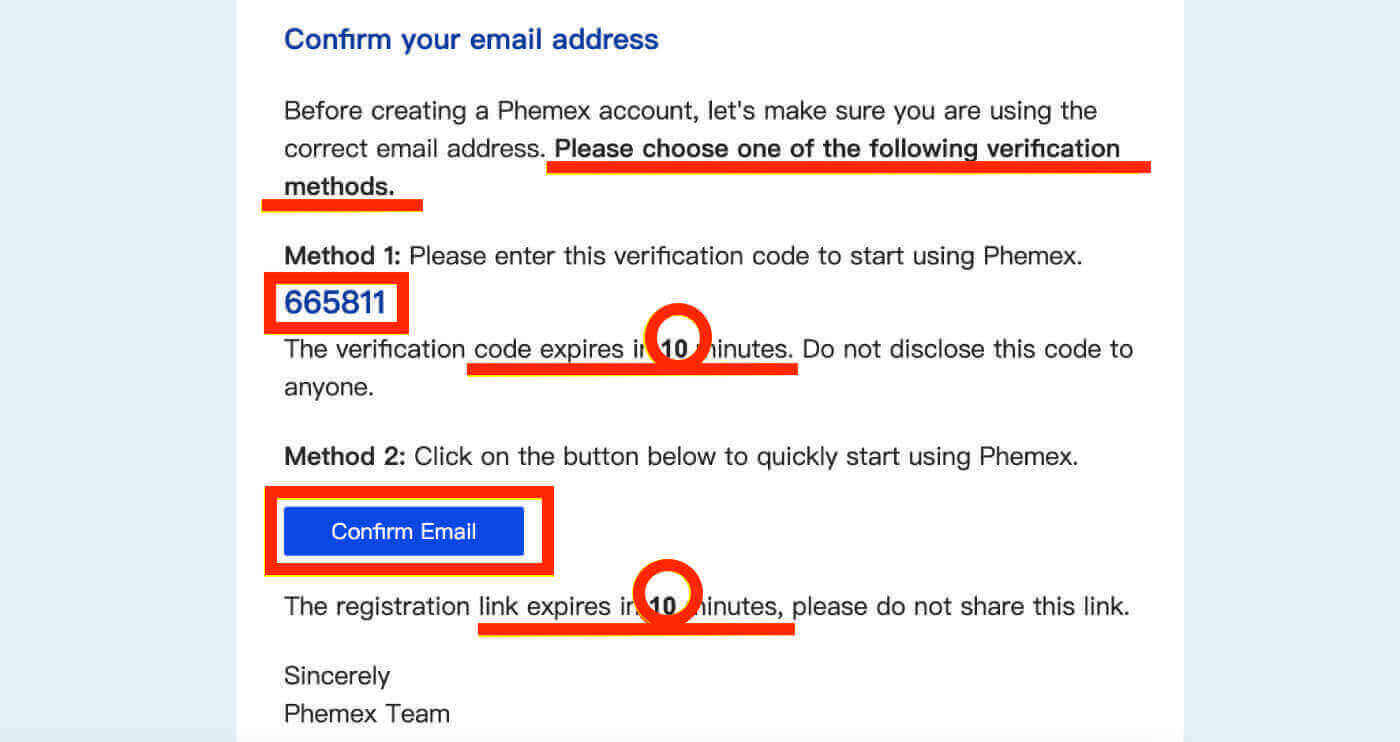

Come registrarsi su Phemex con Google
Puoi anche creare un account Phemex utilizzando Google seguendo questi passaggi:
1. Per accedere a Phemex , scegli l' opzione " Registrati con Google ". Questo ti indirizzerà alla pagina dove potrai compilare il modulo di iscrizione. Oppure puoi fare clic su " Registrati ora". 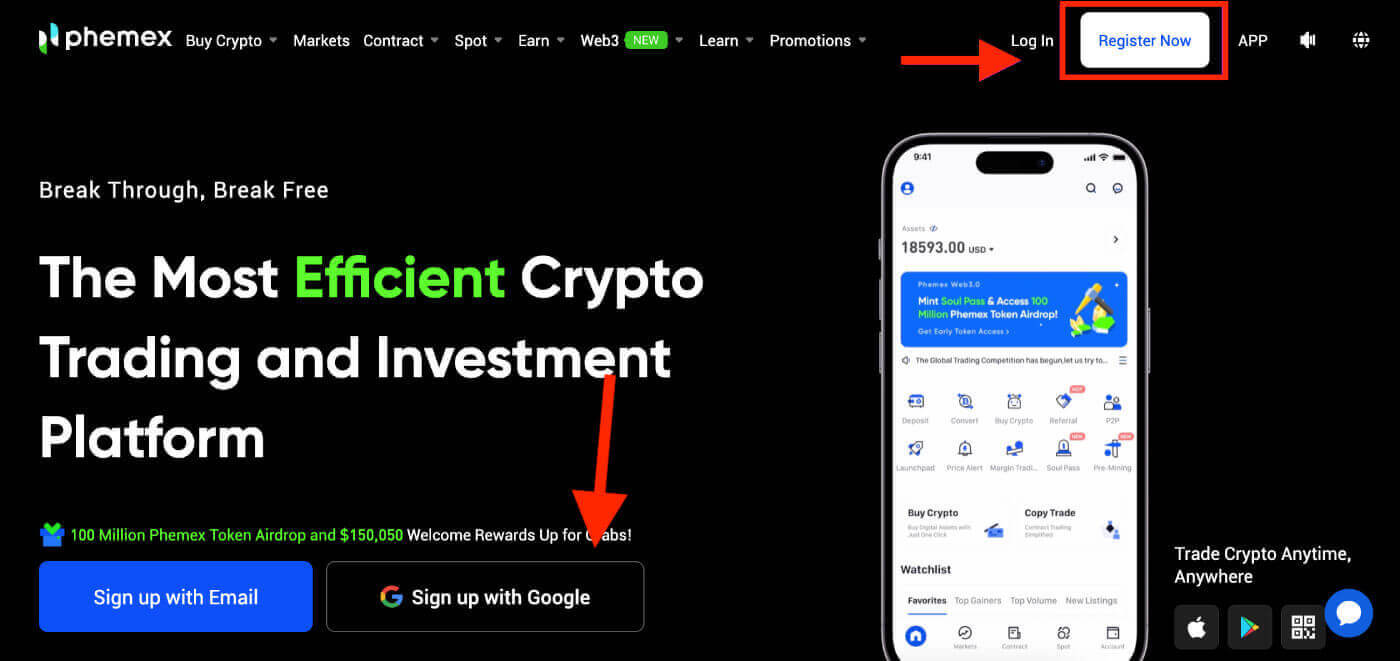
2. Fare clic su " Google ". 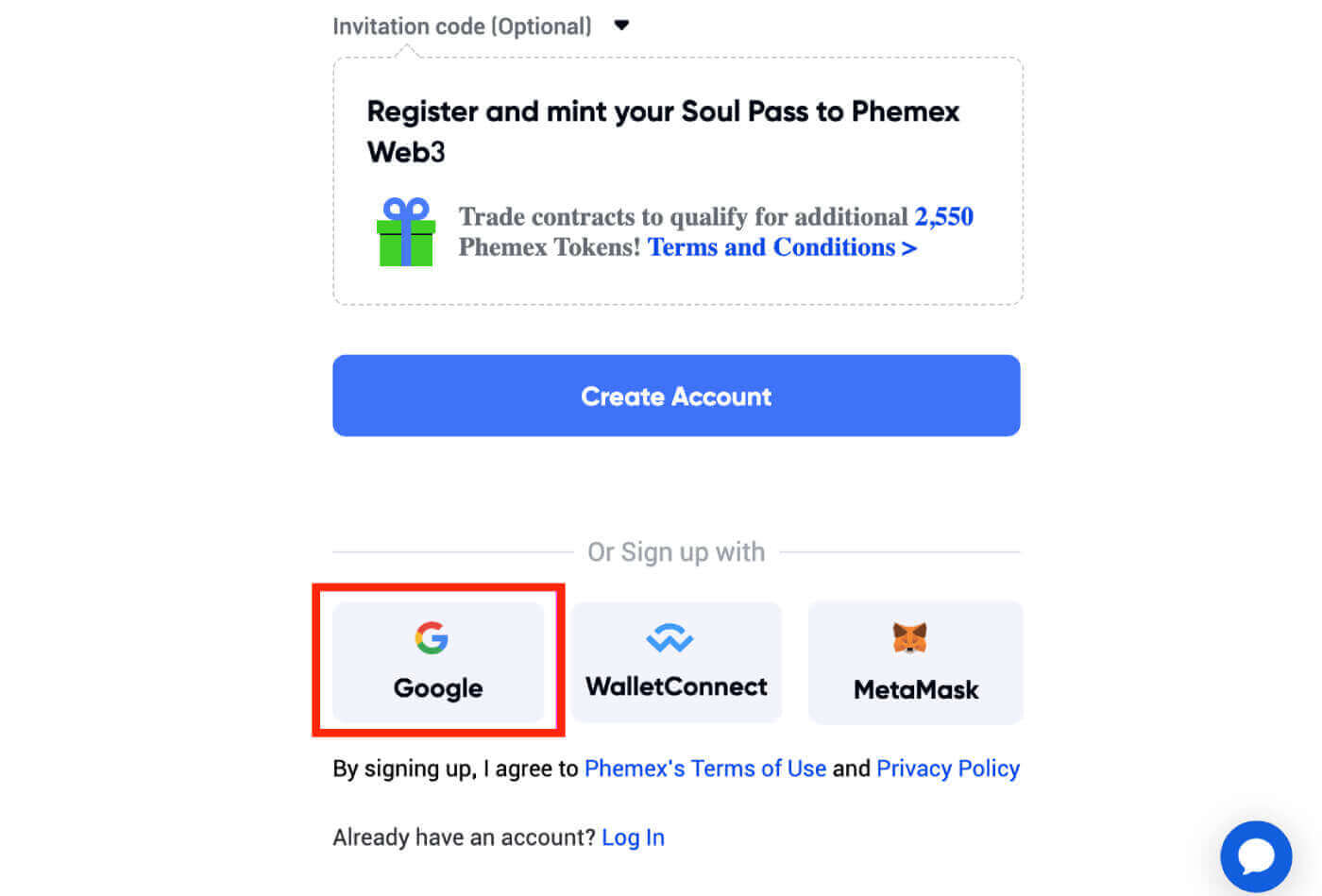
3. Verrà visualizzata una finestra di accesso in cui ti verrà richiesto di inserire la tua e-mail o il tuo numero di telefono , quindi fare clic su " Avanti ". 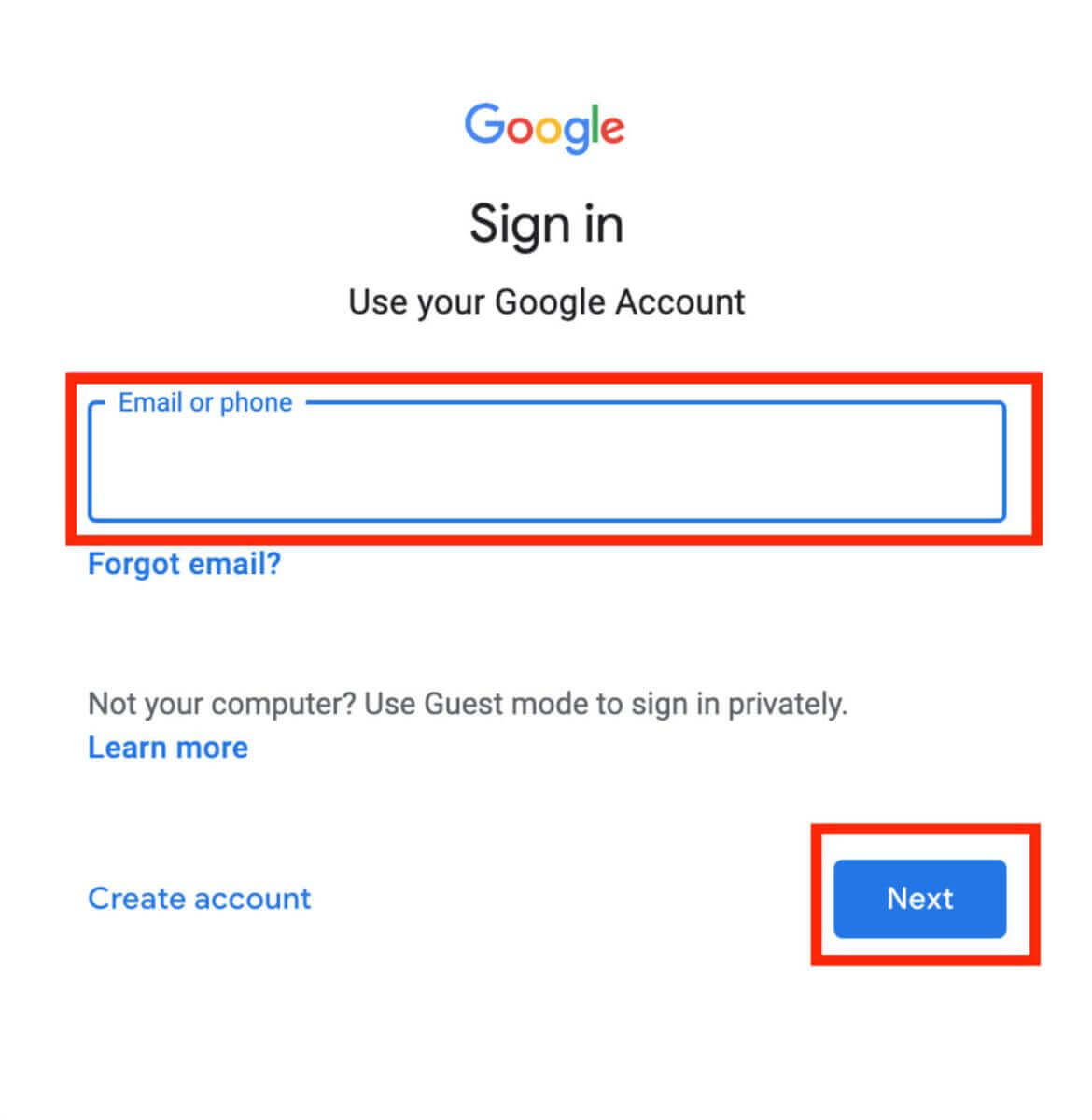
4. Inserisci la password del tuo account Gmail , quindi fai clic su " Avanti ".
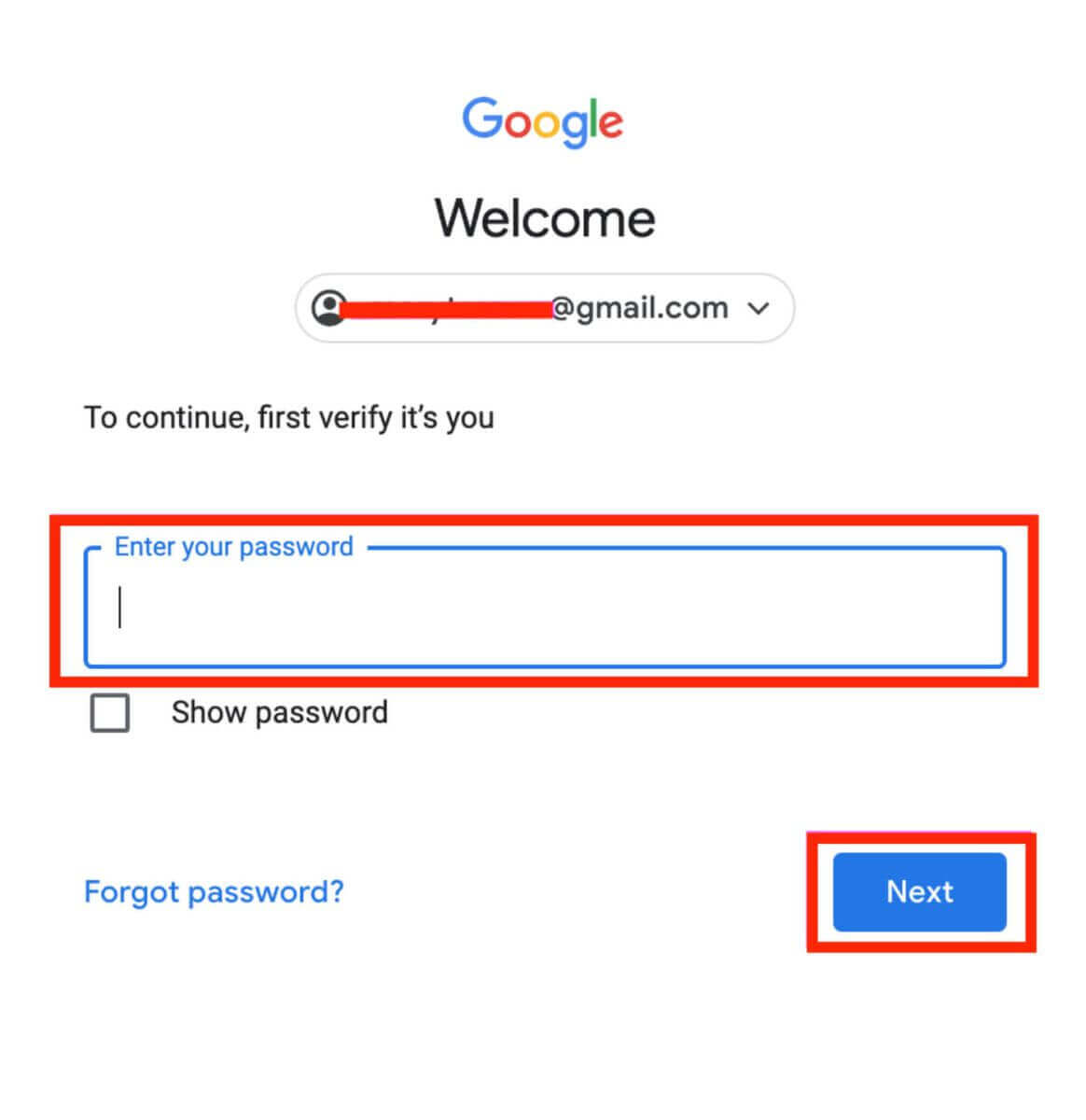
5. Prima di procedere, assicurati di leggere e accettare l'informativa sulla privacy e i termini di servizio di Phemex . Successivamente, seleziona " Conferma " per continuare. 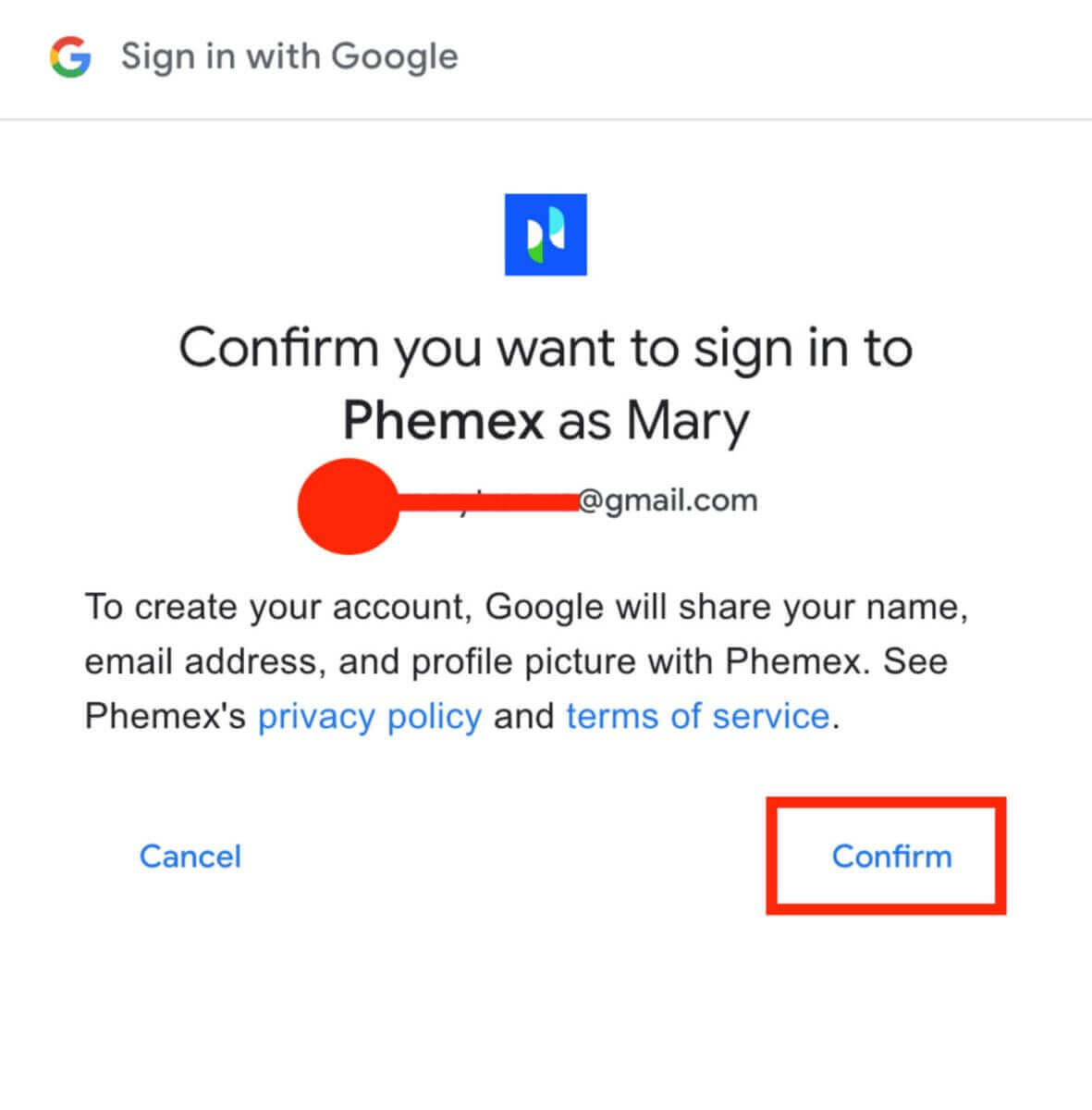
6. Puoi visualizzare l'interfaccia della home page e iniziare subito a goderti il tuo viaggio nella criptovaluta. 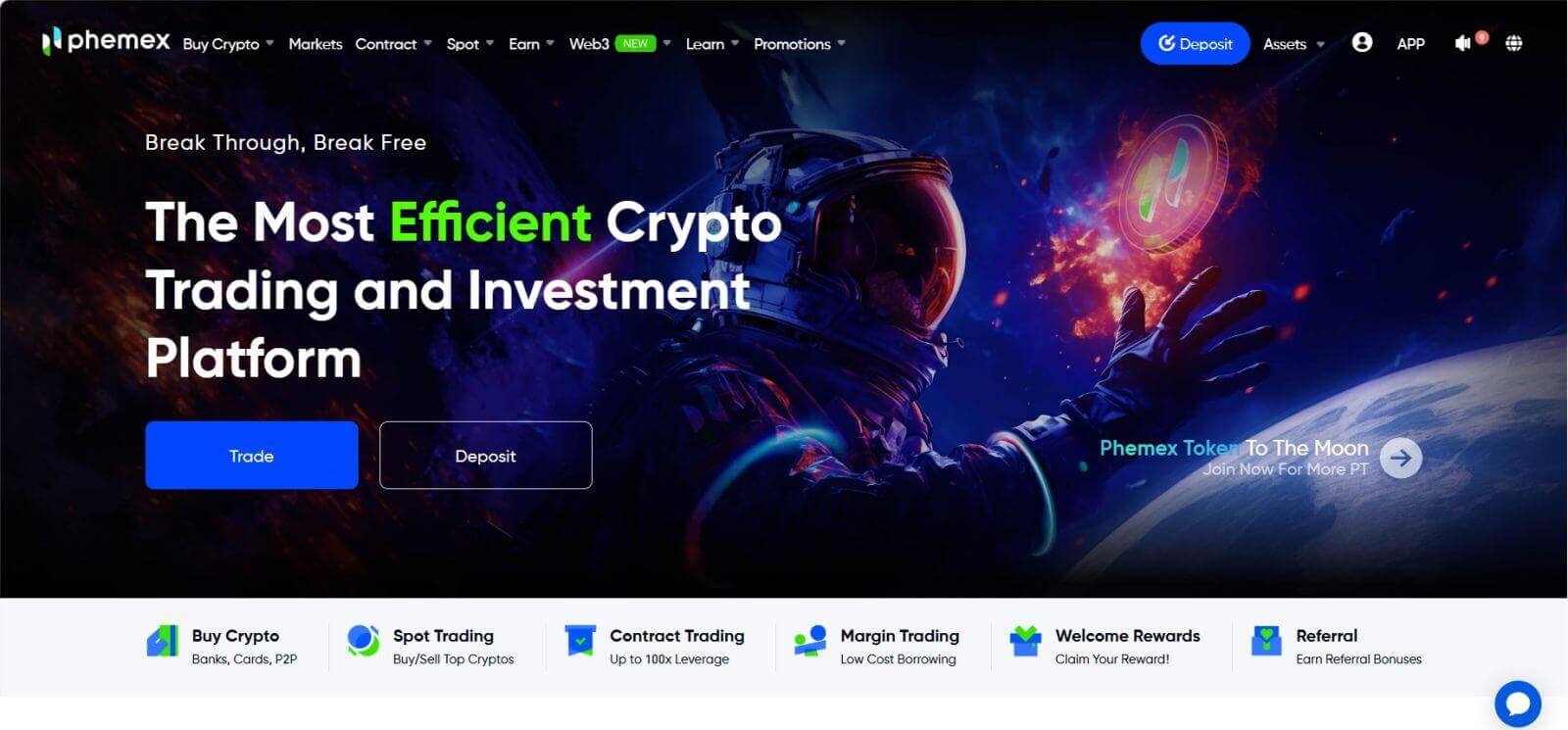
Come registrarsi sull'app Phemex
1 . Apri l' app Phemex e tocca [Registrati] .
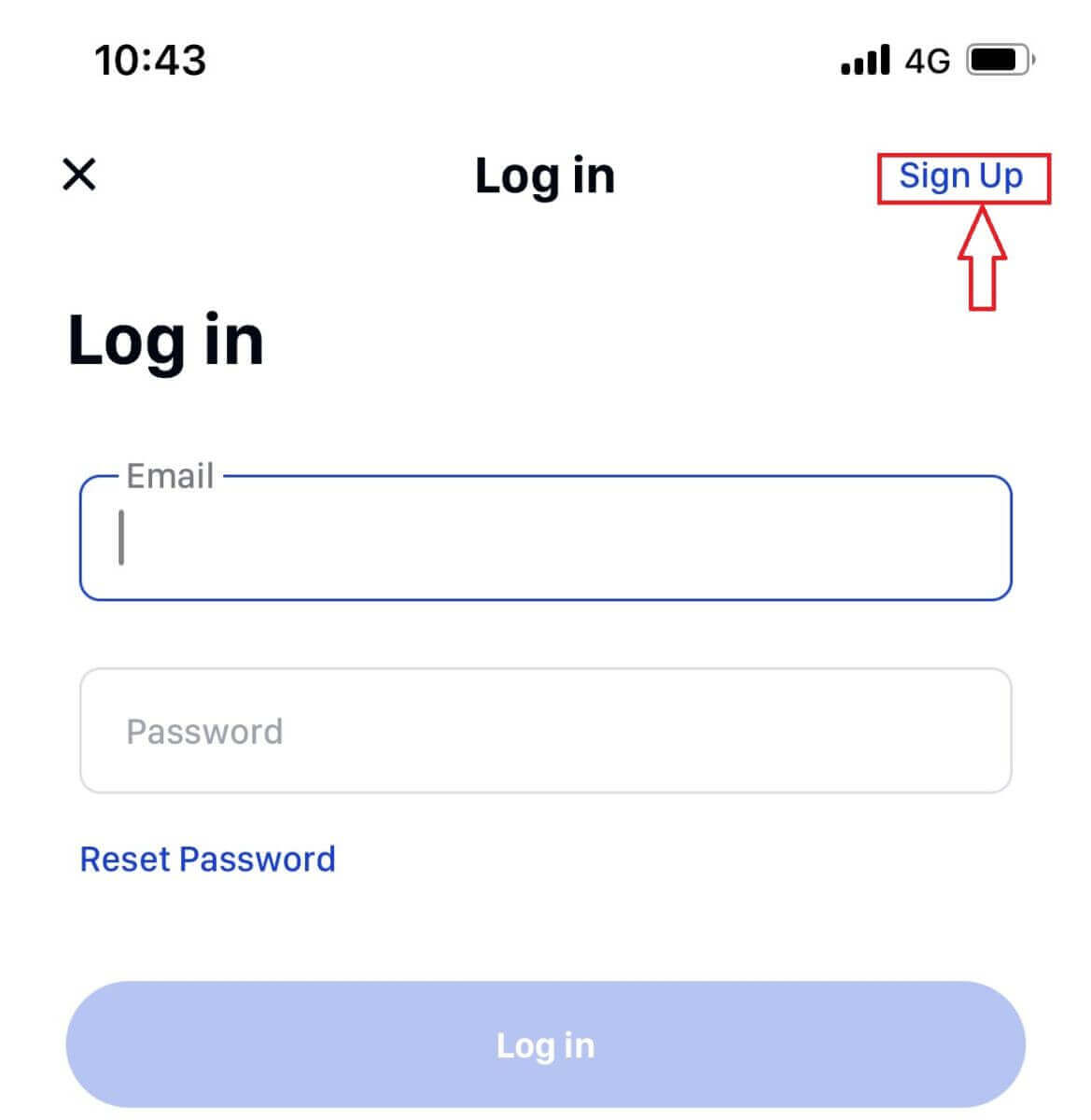
2 . Inserisci il tuo indirizzo email. Quindi, crea una password sicura per il tuo account.
Nota : la password deve contenere più di otto caratteri (maiuscole, minuscole e numeri).
Quindi toccare [ Crea account ].
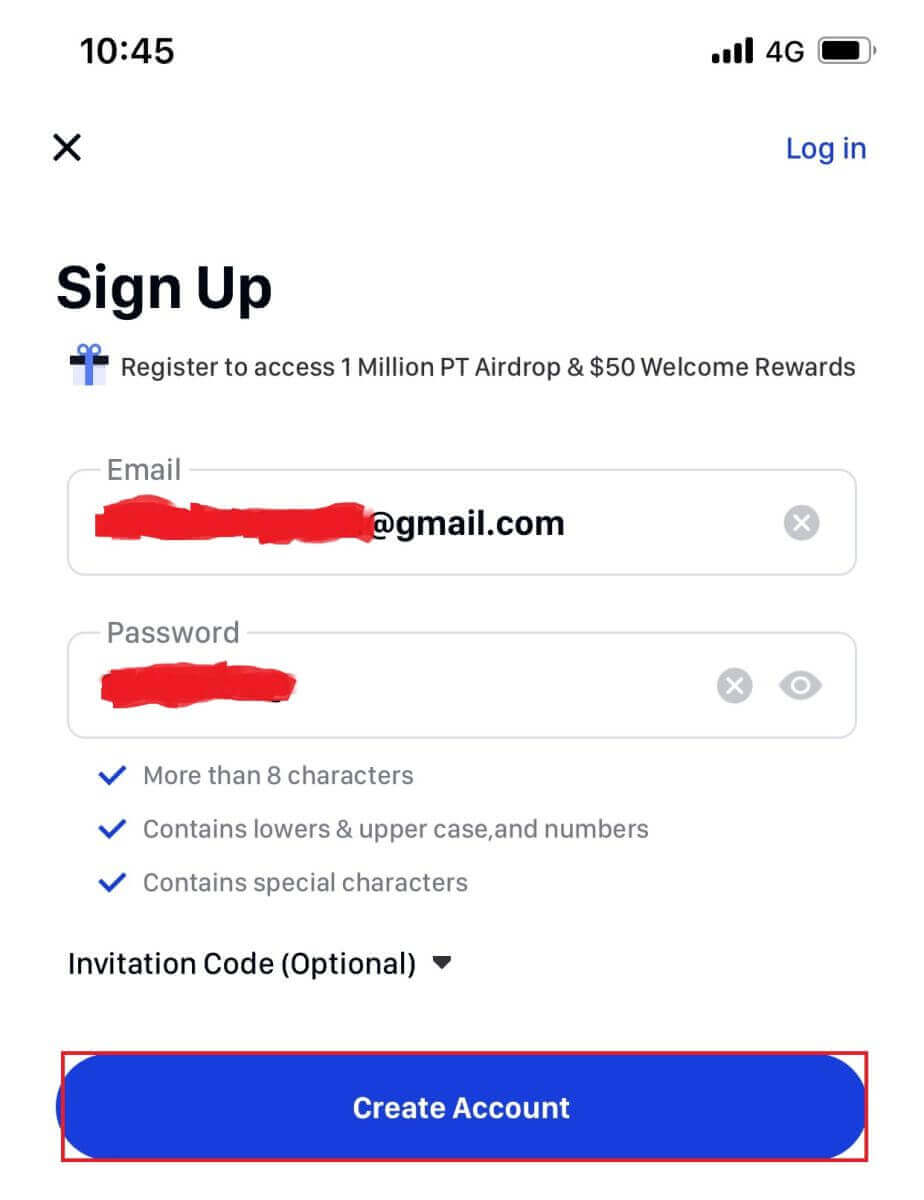
3 . Riceverai un codice di 6 cifre nella tua email. Inserisci il codice entro 60 secondi e tocca [ Conferma ].
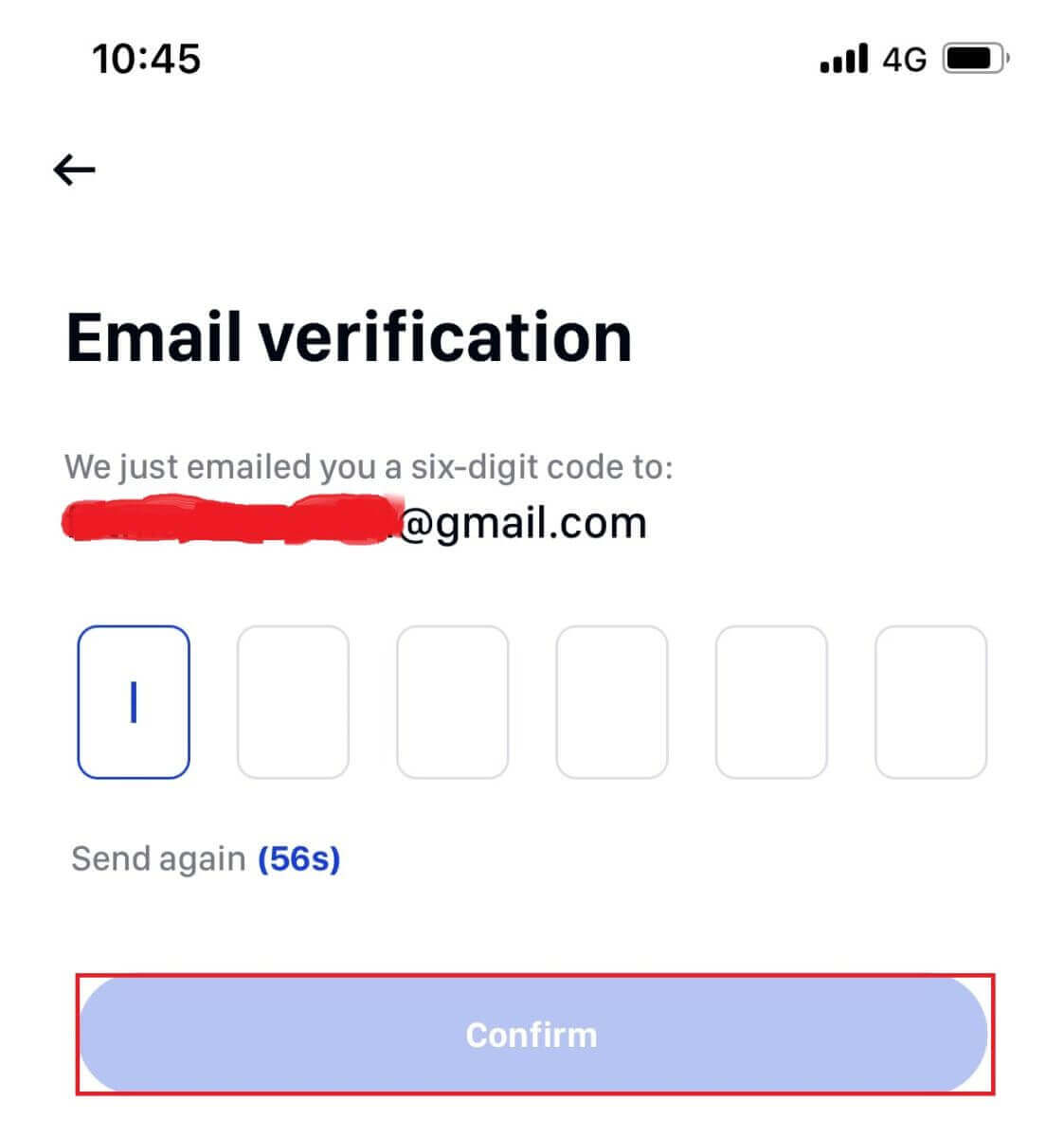
4 . Congratulazioni! Sei registrato; inizia subito il tuo viaggio con Phemex!
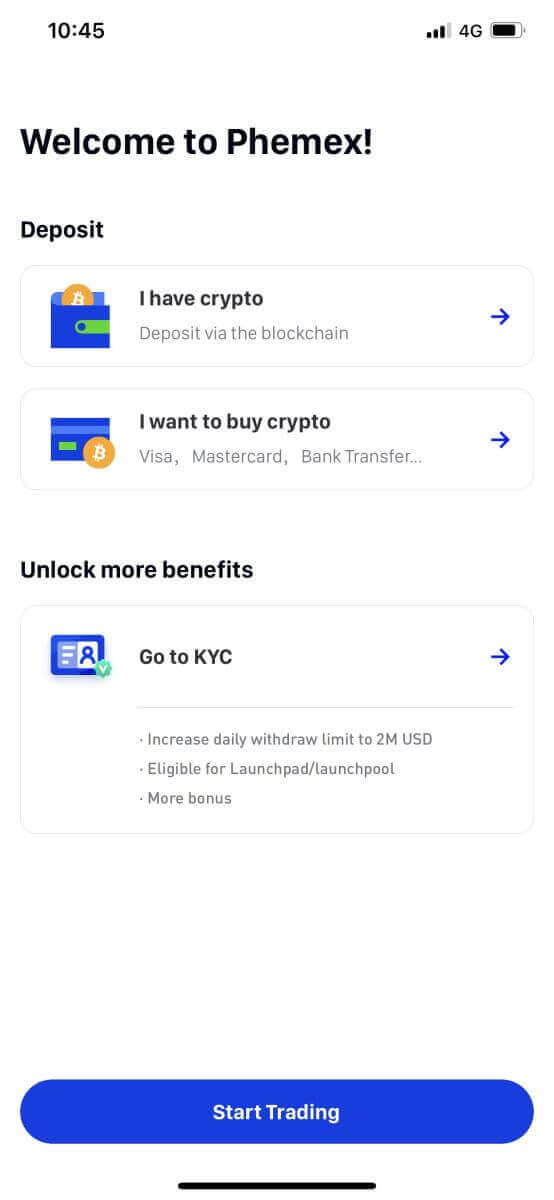
Come connettere MetaMask a Phemex
Apri il tuo browser web e vai su Phemex Exchange per accedere al sito web Phemex.
1. Nella pagina, fare clic sul pulsante [Accedi] nell'angolo in alto a destra. 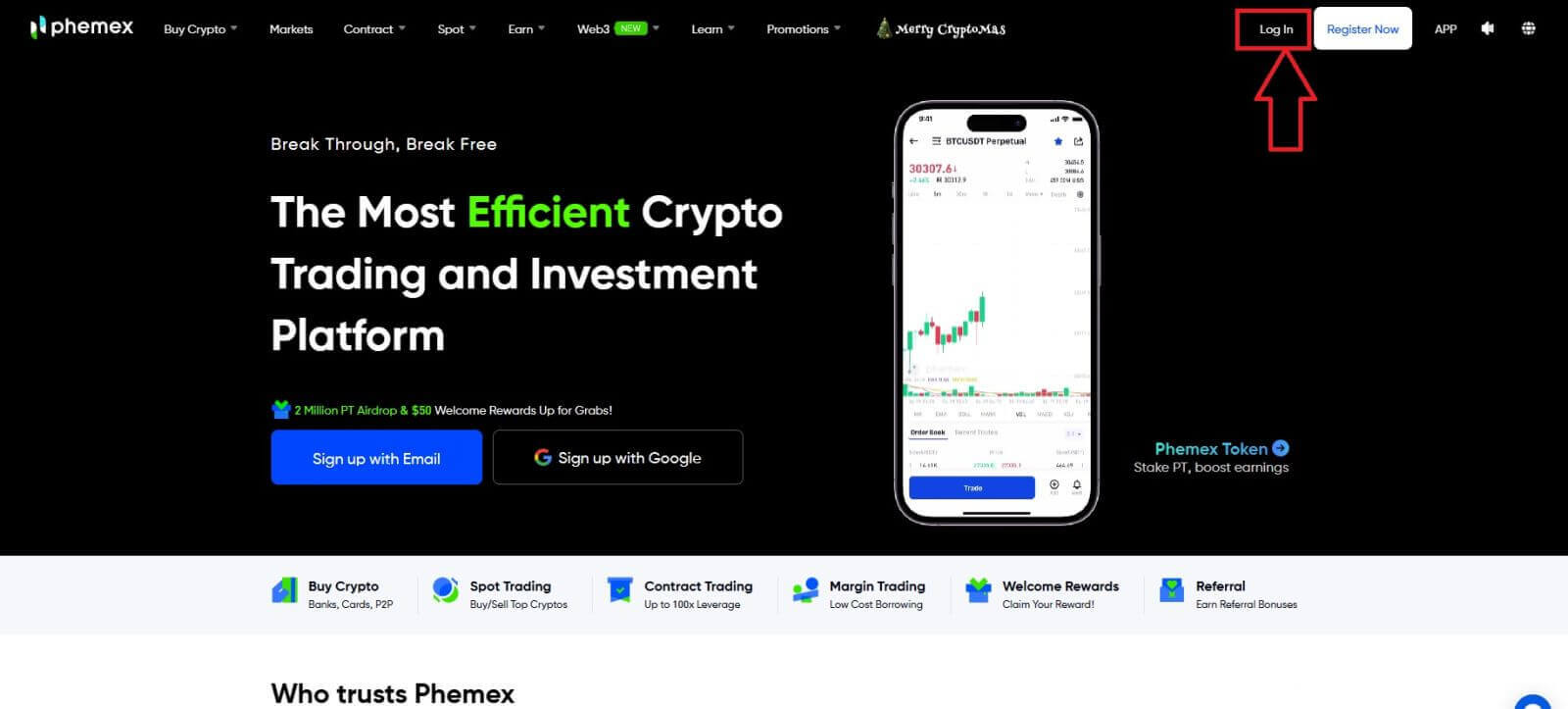
2. Scegli MetaMask . 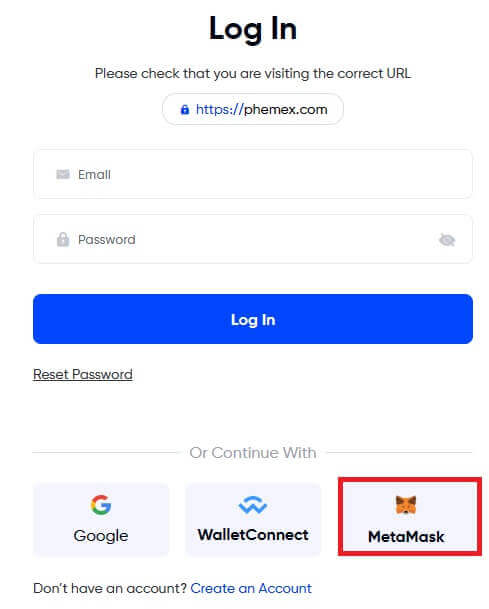
3. Fare clic su " Avanti " nell'interfaccia di connessione visualizzata. 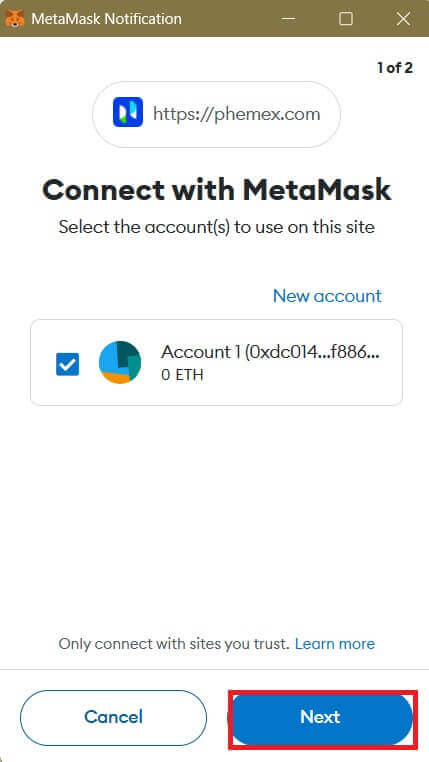
4. Ti verrà richiesto di collegare il tuo account MetaMask a Phemex. Premere " Connetti " per verificare. 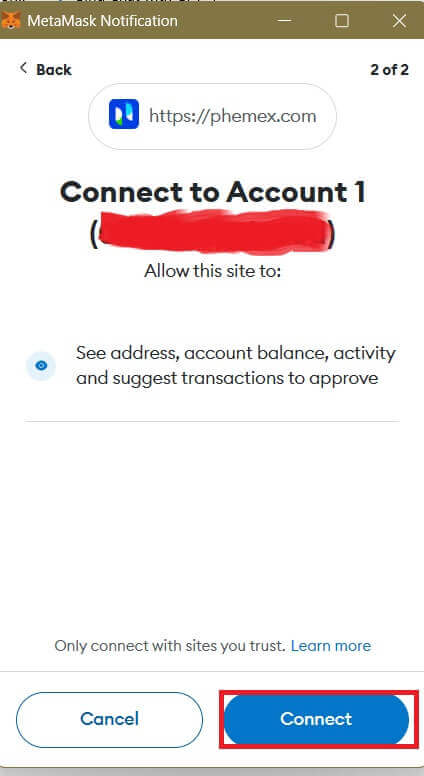
5. Ci sarà una richiesta di firma e dovrai confermare facendo clic su " Firma ". 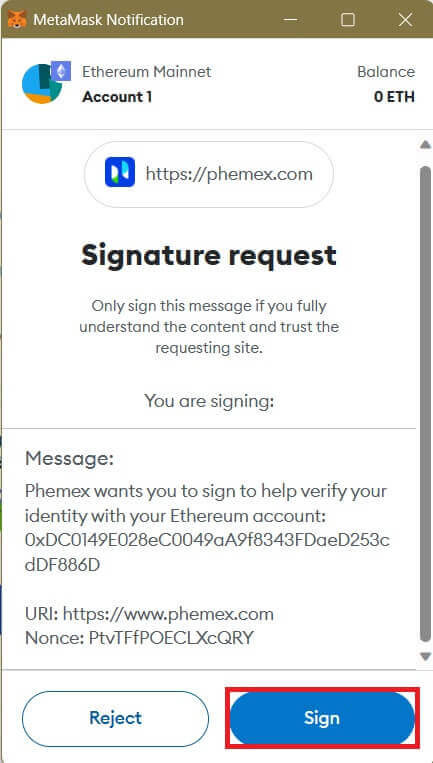
6. Successivamente, se vedi questa interfaccia della home page, MetaMask e Phemex si sono connessi correttamente.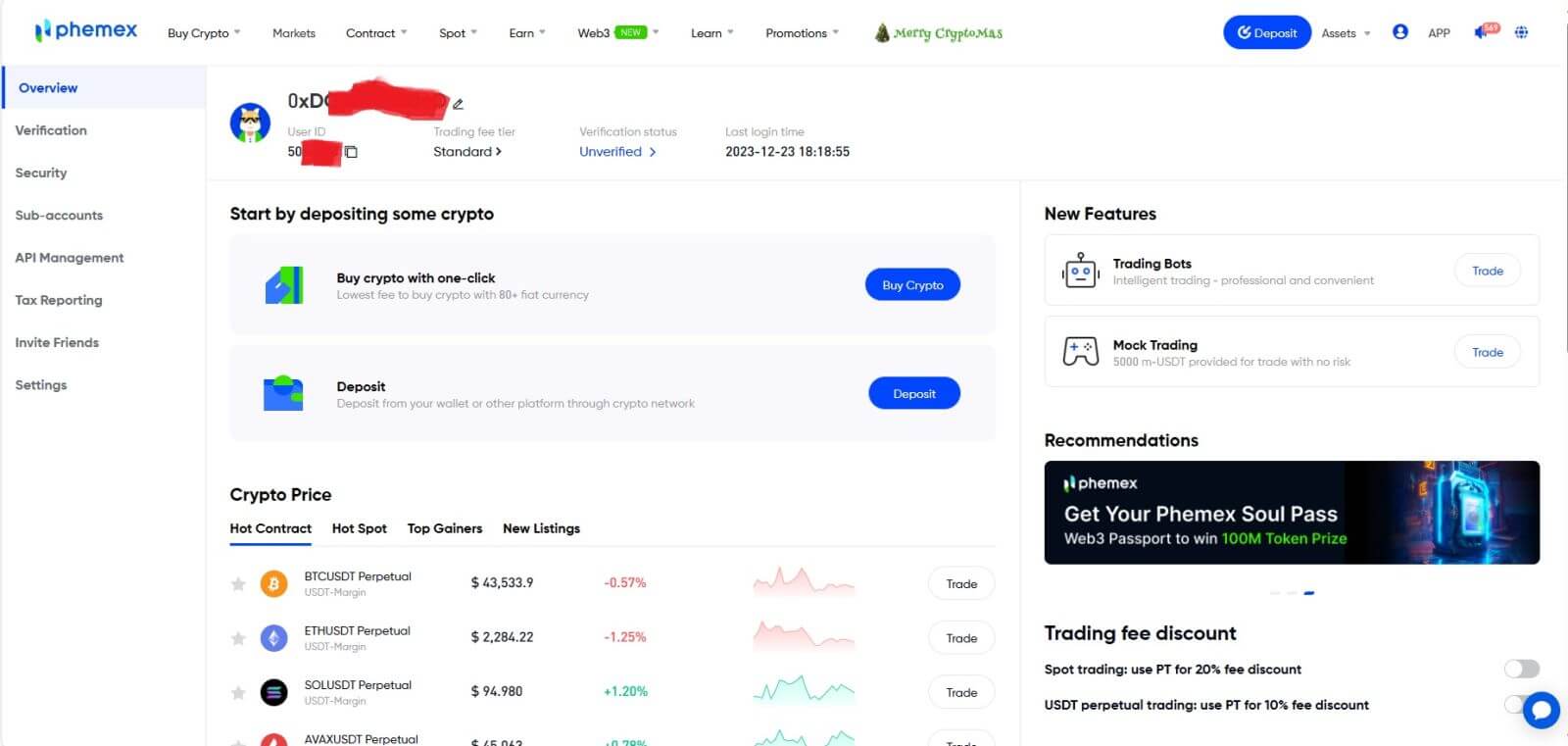
Domande frequenti (FAQ)
Perché non riesco a ricevere e-mail da Phemex?
Se non ricevi le email inviate da Phemex, segui le istruzioni di seguito per controllare le impostazioni della tua email:1. Hai effettuato l'accesso all'indirizzo email registrato sul tuo account Phemex? A volte potresti essere disconnesso dalla posta elettronica sui tuoi dispositivi e quindi non puoi vedere le email di Phemex. Effettua il login e aggiorna.
2. Hai controllato la cartella spam della tua email? Se scopri che il tuo fornitore di servizi di posta elettronica sta inserendo le email di Phemex nella tua cartella spam, puoi contrassegnarle come "sicure" inserendo nella whitelist gli indirizzi email di Phemex. Puoi fare riferimento a Come inserire nella whitelist le email Phemex per configurarlo.
3. Il tuo client di posta elettronica o il tuo fornitore di servizi funziona normalmente? Puoi controllare le impostazioni del server di posta elettronica per confermare che non vi siano conflitti di sicurezza causati dal firewall o dal software antivirus.
4. La tua casella di posta elettronica è piena? Se hai raggiunto il limite, non sarai in grado di inviare o ricevere email. Puoi eliminare alcune delle vecchie email per liberare spazio per altre email.
5. Se possibile, registrati da domini di posta elettronica comuni, come Gmail, Outlook, ecc.
Perché non riesco a ricevere i codici di verifica via SMS?
Phemex migliora continuamente la nostra copertura di autenticazione SMS per migliorare l'esperienza dell'utente. Tuttavia, ci sono alcuni paesi e aree che attualmente non sono supportati.Se non riesci ad abilitare l'autenticazione SMS, fai riferimento al nostro elenco di copertura SMS globale per verificare se la tua zona è coperta. Se la tua zona non è inclusa nell'elenco, utilizza invece l'autenticazione di Google come autenticazione principale a due fattori.
Se hai abilitato l'autenticazione SMS o risiedi attualmente in un paese o un'area inclusa nel nostro elenco di copertura SMS globale ma non riesci ancora a ricevere codici SMS, procedi nel seguente modo:
- Assicurati che il tuo cellulare abbia un buon segnale di rete.
- Disattiva il tuo antivirus e/o firewall e/o le app di blocco chiamate sul tuo cellulare che potrebbero potenzialmente bloccare il nostro numero di codici SMS.
- Riavvia il tuo cellulare.
- Prova invece la verifica vocale.
- Reimposta l'autenticazione SMS.
Come posso creare account secondari?
Per creare e aggiungere account secondari, procedere come segue:
- Accedi a Phemex e passa il mouse sul nome del tuo account nell'angolo in alto a destra della pagina.
- Fare clic su Account secondari .
- Fai clic sul pulsante Aggiungi account secondario nella parte in alto a destra della pagina.
Come accedere all'account Phemex
Come accedere al tuo account Phemex
1. Fare clic sul pulsante " Accedi ". 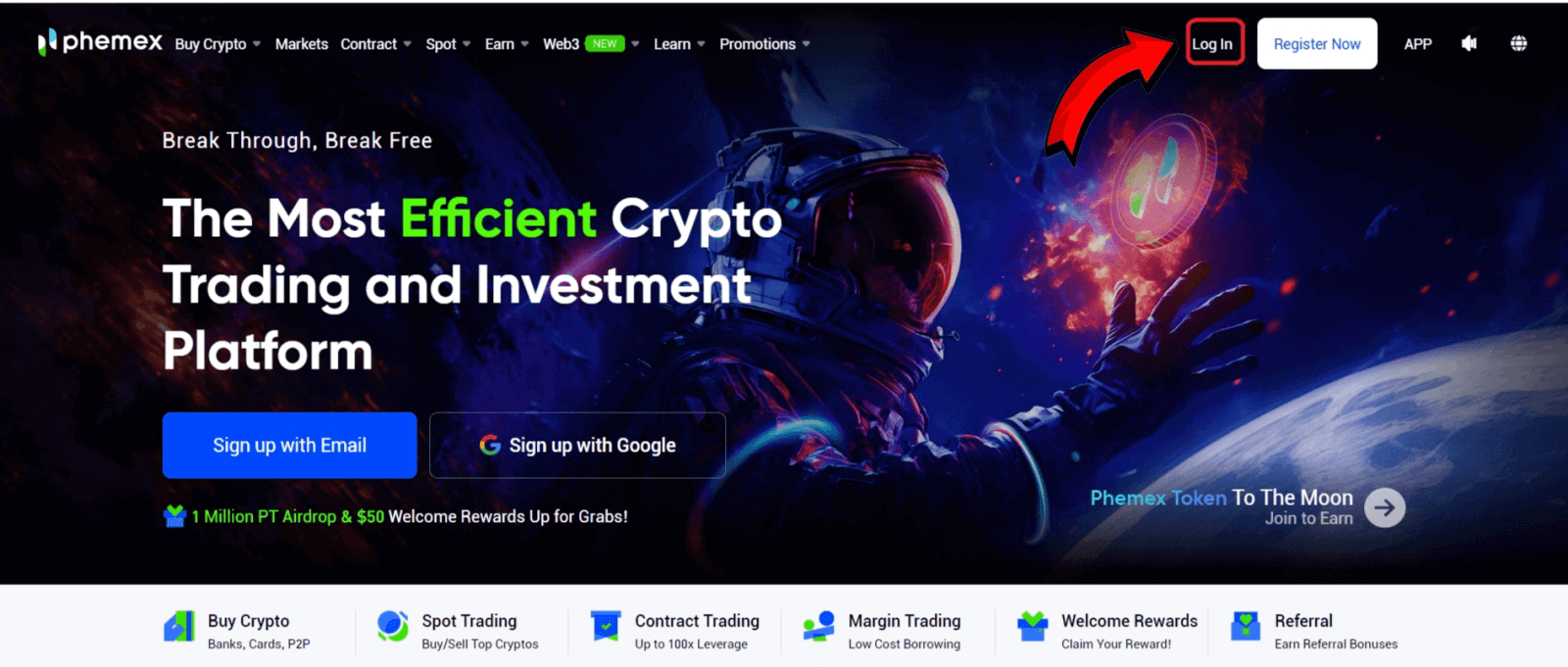
2. Inserisci la tua e-mail e la password. Quindi fare clic su " Accedi ". 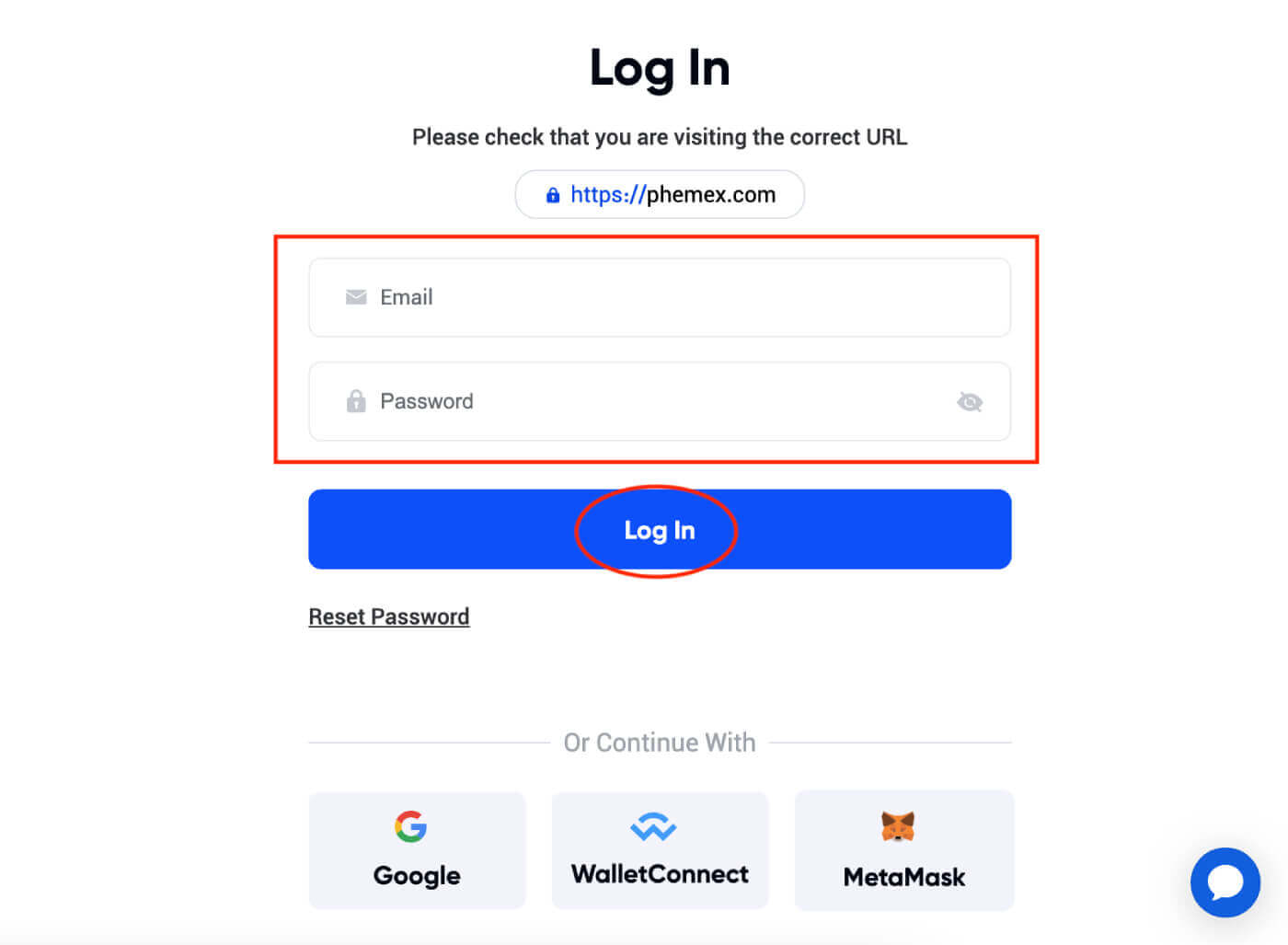 3. Ti verrà inviata la verifica via email. Controlla la casella di Gmail .
3. Ti verrà inviata la verifica via email. Controlla la casella di Gmail . 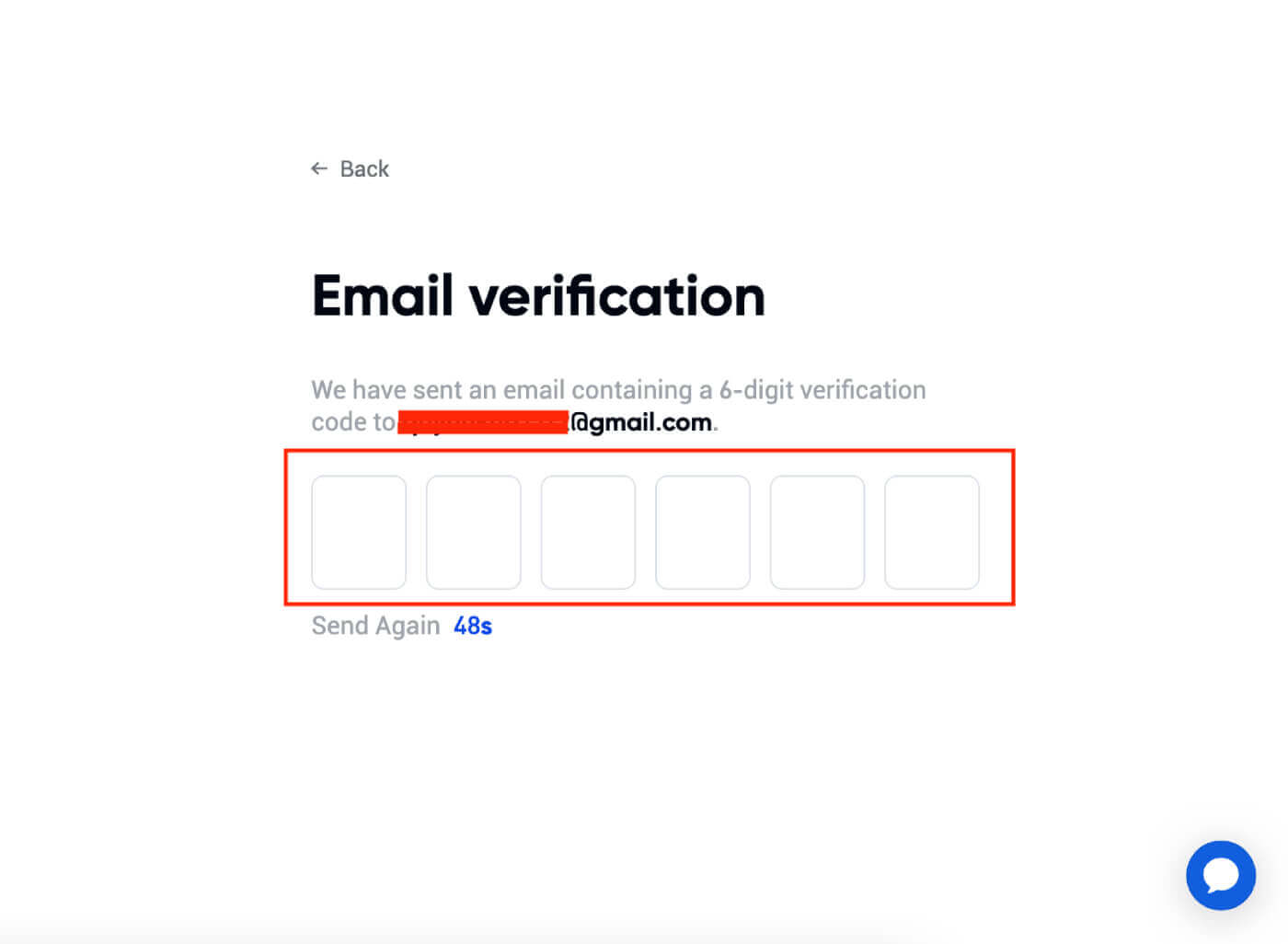 4. Inserisci un codice di 6 cifre .
4. Inserisci un codice di 6 cifre . 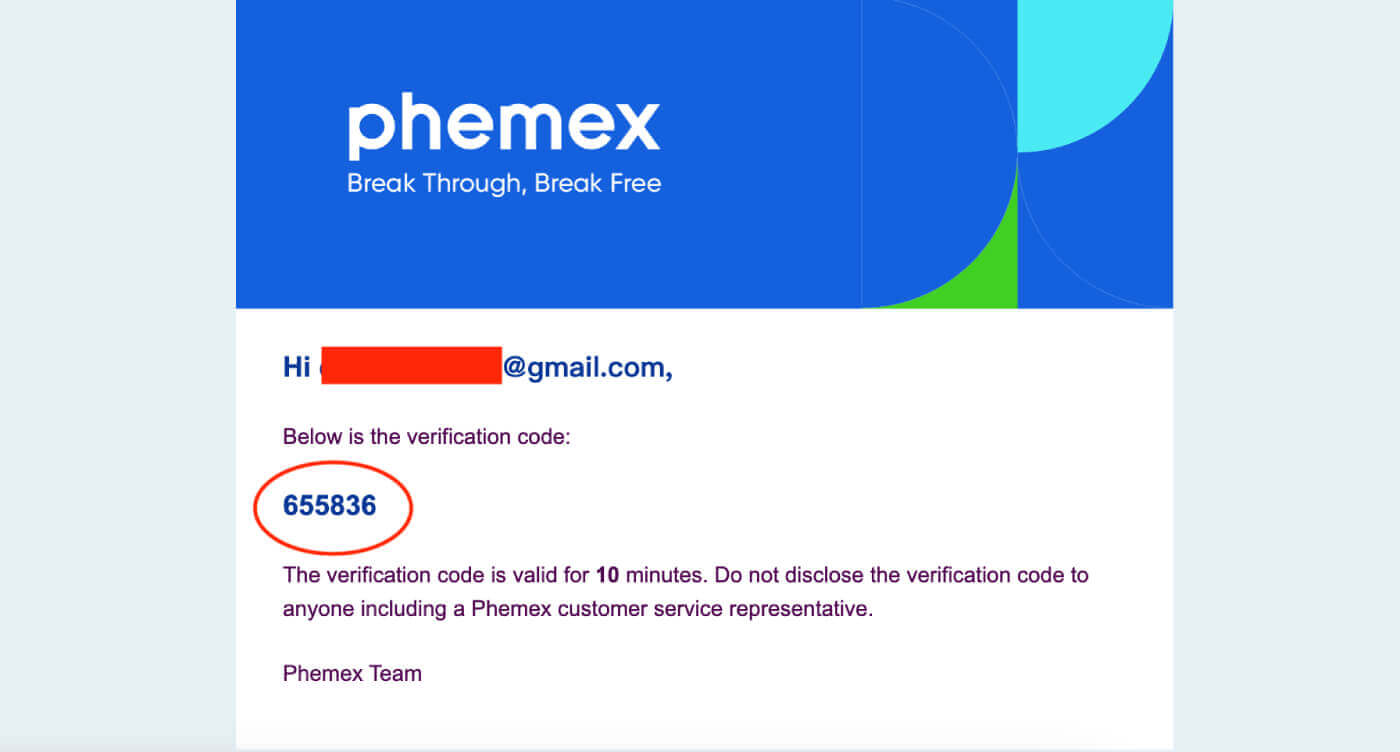
5. Puoi visualizzare l'interfaccia della home page e iniziare subito a goderti il tuo viaggio nella criptovaluta.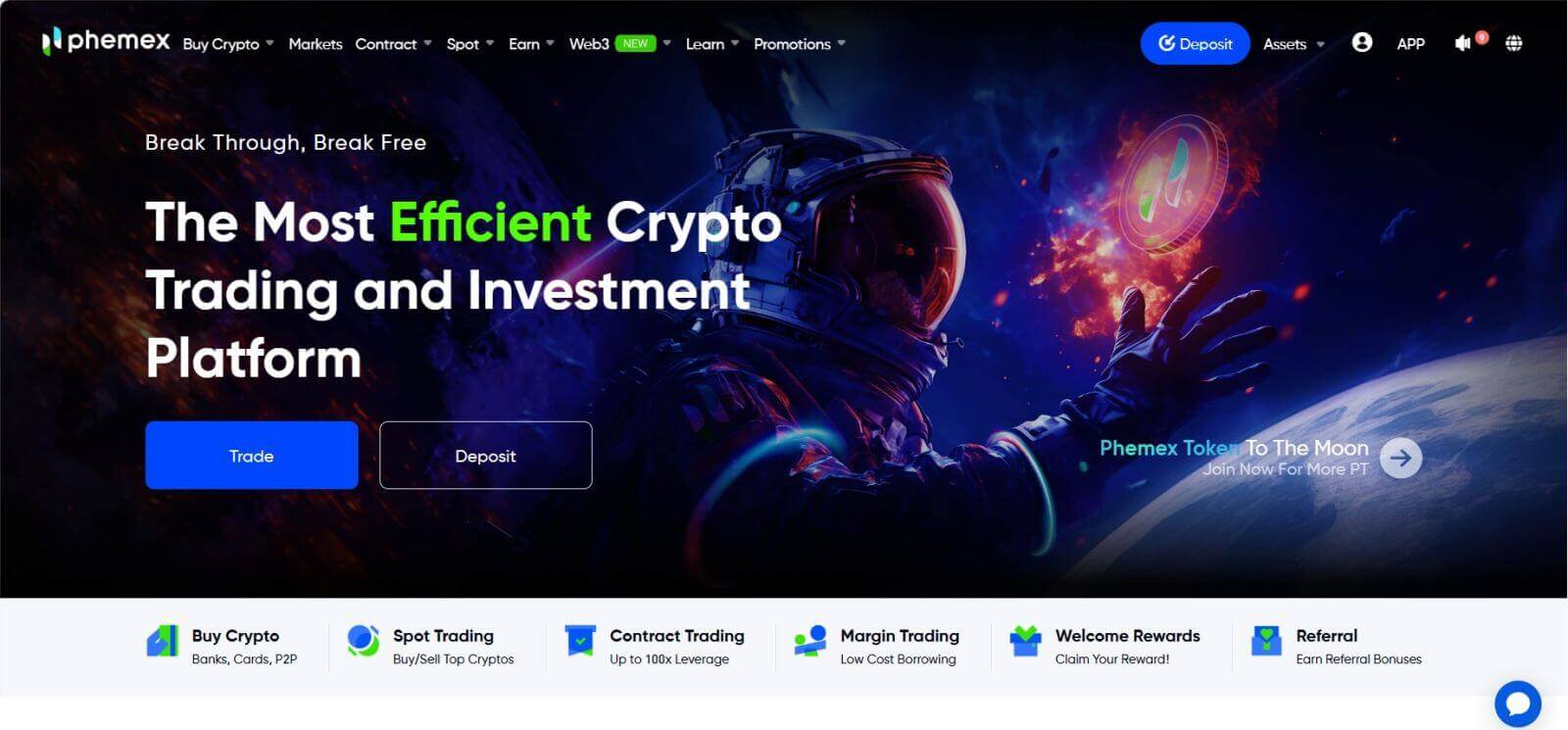
Come accedere all'app Phemex
1. Visita l' app Phemex e fai clic su "Accedi".
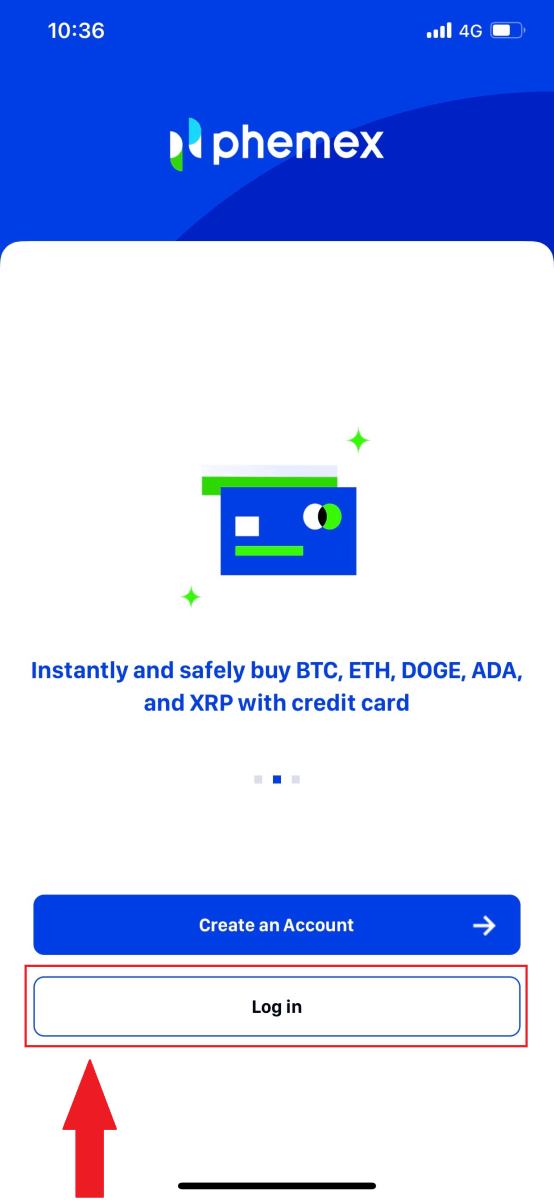
2. Inserisci la tua e-mail e la password. Quindi fare clic su " Accedi ".
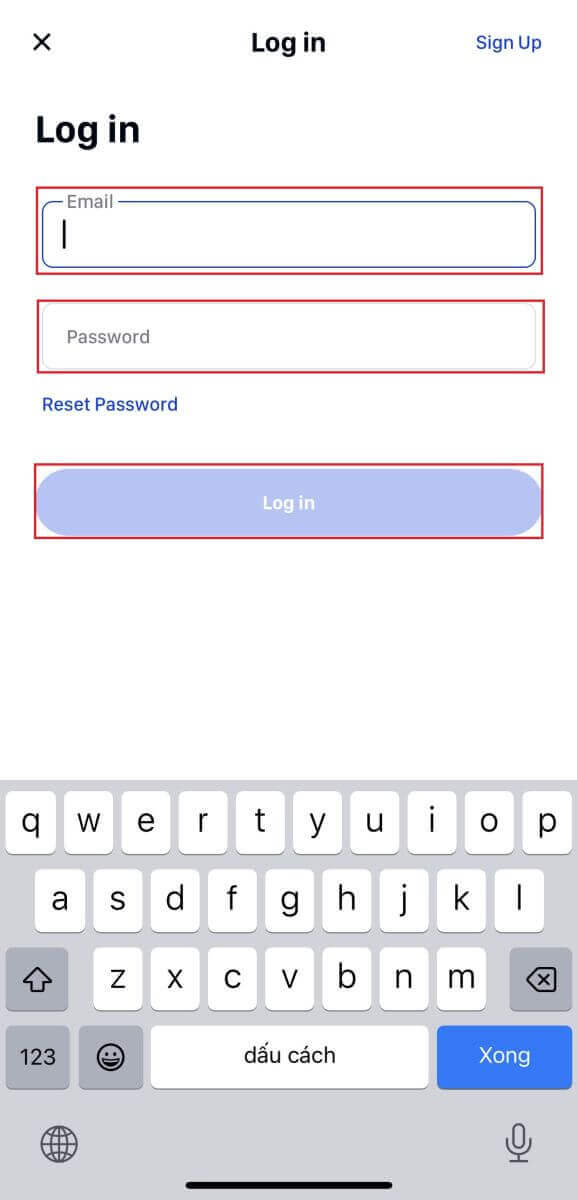
3. Puoi visualizzare l'interfaccia della home page e iniziare subito a goderti il tuo viaggio nella criptovaluta. 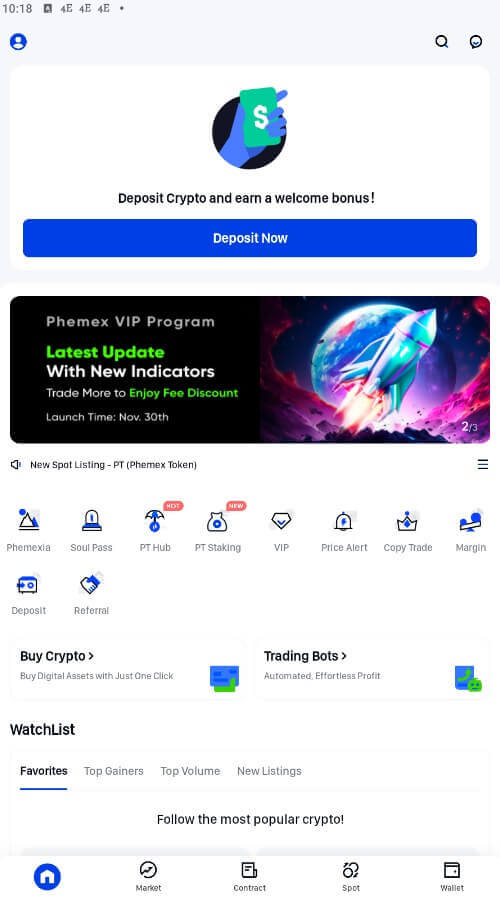
Come accedere a Phemex con il tuo account Google
1. Fare clic sul pulsante " Accedi ".

2. Scegli il pulsante " Google ". 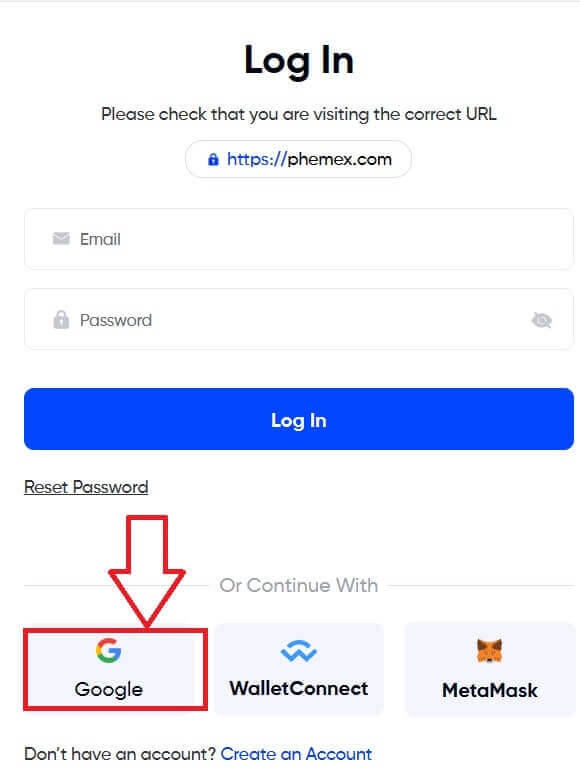
3. Inserisci la tua e-mail o il tuo numero di telefono e fai clic su " Avanti ". 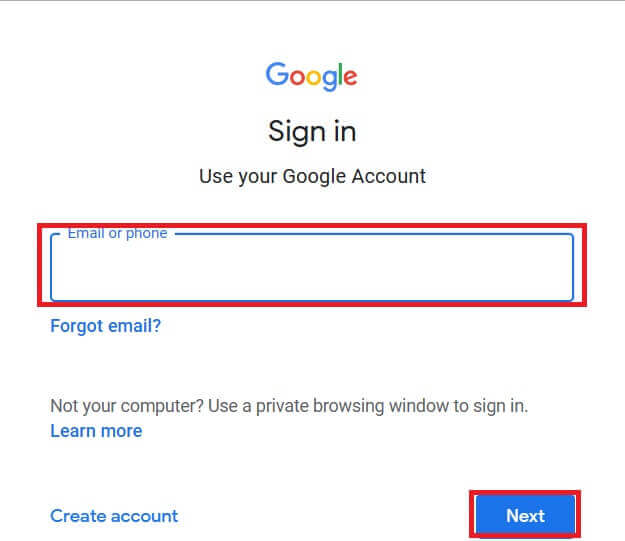
4. Inserisci quindi la tua password e seleziona " Avanti ". 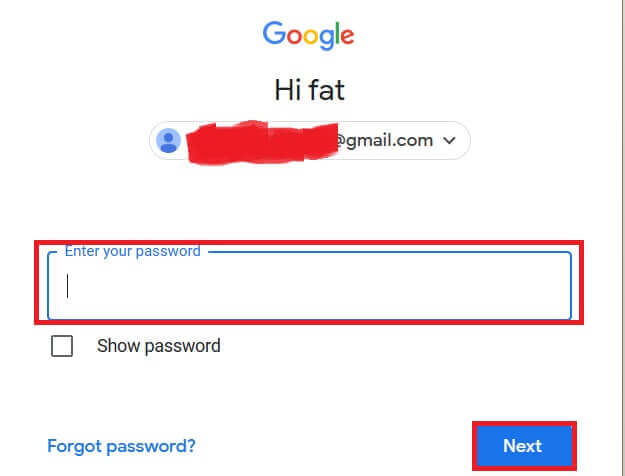
5. Dopotutto, potresti vedere questa interfaccia e accedere correttamente a Phemex con il tuo account Google.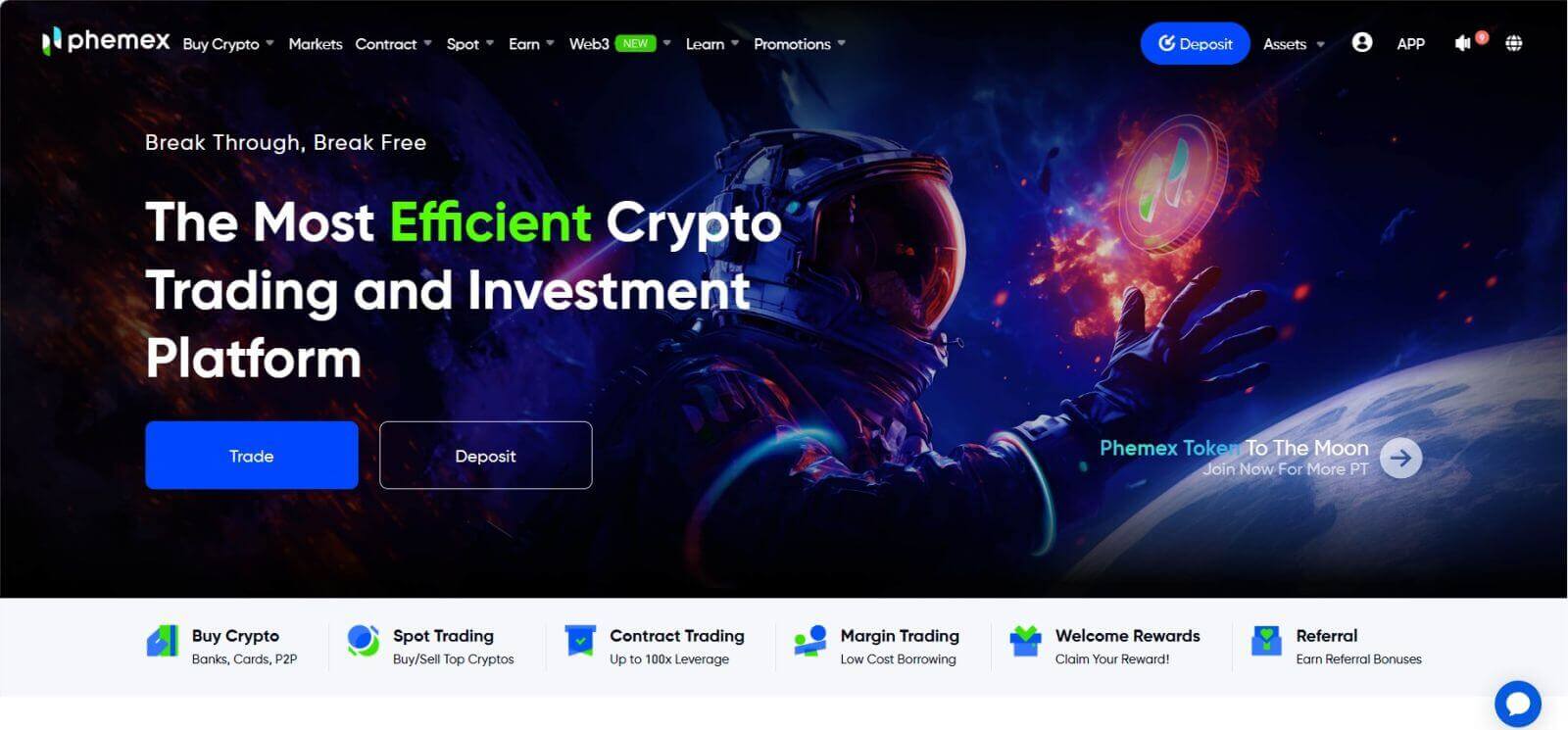
Ho dimenticato la password dell'account Phemex
Puoi utilizzare l'app o il sito Web Phemex per reimpostare la password del tuo account. Tieni presente che i prelievi dal tuo account verranno bloccati per un giorno intero dopo la reimpostazione della password per motivi di sicurezza.
1. Vai all'app Phemex e fai clic su [ Accedi ].
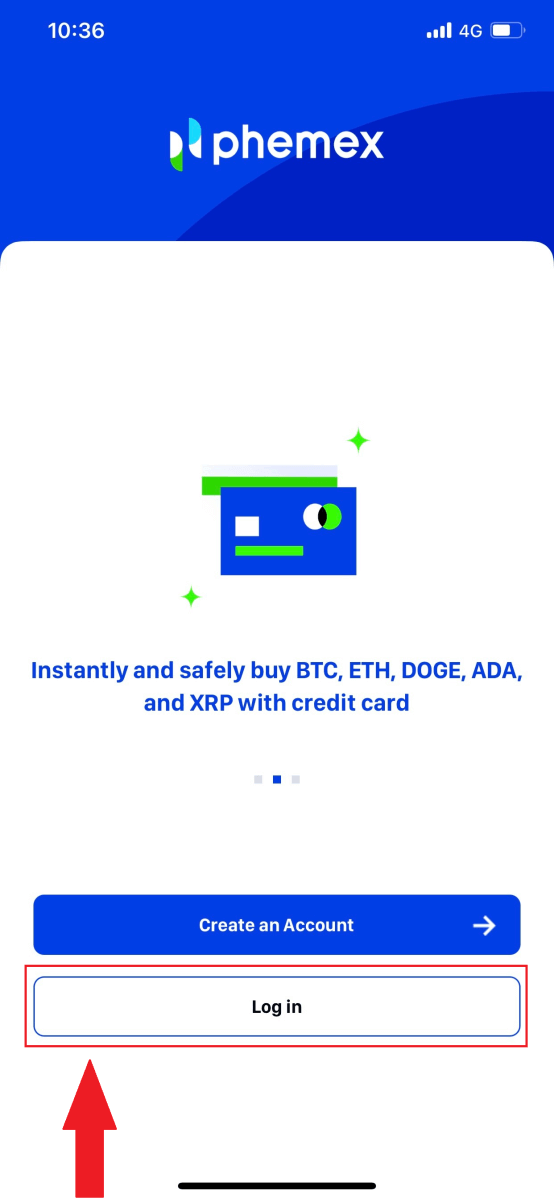
2. Nella pagina di accesso, fare clic su [Reimposta password].
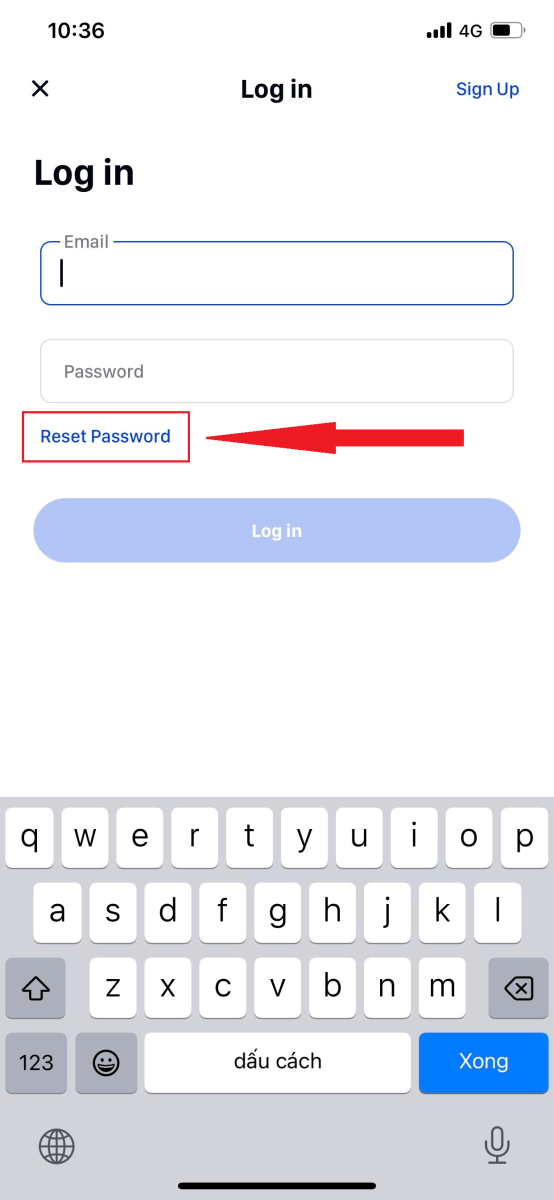
3. Inserisci la tua email e fai clic su [ Avanti ].
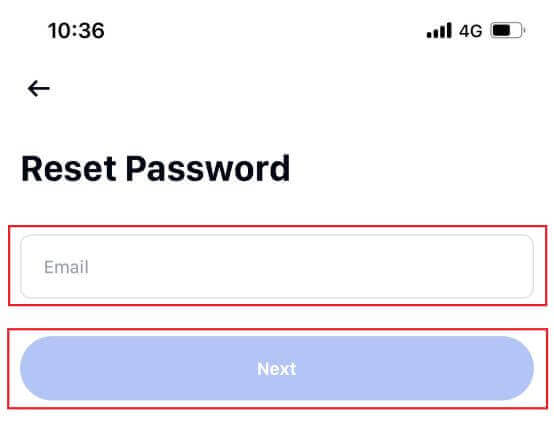
4. Inserisci il codice di verifica che hai ricevuto nella tua email e fai clic su [ Conferma ] per continuare.
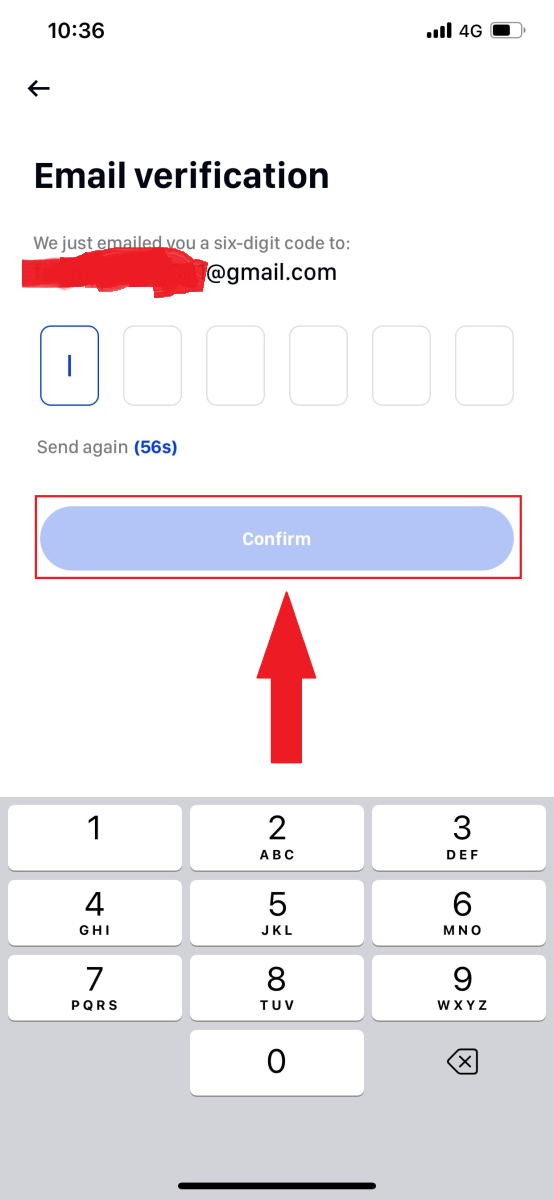
5. Inserisci la nuova password e fai clic su [ Conferma ].
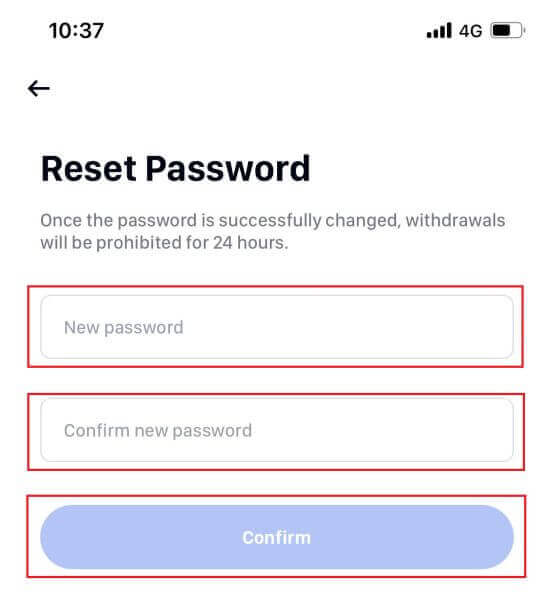
6. La tua password è stata reimpostata con successo. Utilizza la nuova password per accedere al tuo account.
Nota: quando si utilizza il sito Web, seguire gli stessi passaggi dell'app.
Domande frequenti (FAQ)
Cos'è l'autenticazione a due fattori?
L'autenticazione a due fattori (2FA) è un livello di sicurezza aggiuntivo alla verifica dell'e-mail e alla password del tuo account. Con 2FA abilitato, dovrai fornire il codice 2FA quando esegui determinate azioni sulla piattaforma Phemex NFT.
Come funziona il TOTP?
Phemex NFT utilizza una password monouso basata sul tempo (TOTP) per l'autenticazione a due fattori, che prevede la generazione di un codice temporaneo e univoco a 6 cifre, valido solo per 30 secondi. Dovrai inserire questo codice per eseguire azioni che influiscono sulle tue risorse o informazioni personali sulla piattaforma.
Tieni presente che il codice deve essere composto solo da numeri.
Quali azioni sono garantite dalla 2FA?
Dopo che la 2FA è stata abilitata, le seguenti azioni eseguite sulla piattaforma Phemex NFT richiederanno agli utenti di inserire il codice 2FA:
- Elenco NFT (2FA può essere disattivato facoltativamente)
- Accetta offerte di offerte (2FA può essere disattivato facoltativamente)
- Abilita 2FA
- Richiedi pagamento
- Login
- Resetta la password
- Ritirare l'NFT
Tieni presente che il ritiro degli NFT richiede una configurazione 2FA obbligatoria. Dopo aver abilitato la 2FA, gli utenti dovranno affrontare un blocco dei prelievi di 24 ore per tutti gli NFT nei loro conti.